Smartphones bieten jede Menge Möglichkeiten und man kann eine ganze Menge damit tun. Mit der App IF kann Ihr Smartphone noch eine ganze Ecke schlauer werden. Das Stichwort zu dieser App lautet Automation. Also bestimmte Handlungsabläufe automatisieren. Klingt erst einmal recht technisch und uninteressant für den Alltag – Das ist es jedoch nicht. Es sei dazu gesagt, dass es noch weitere Apps für diese Art der Automation gibt, ich beschränke mich hier jedoch erst einmal auf die App IF, da diese recht viele Funktionen und ein ordentliches Design bietet.
IF That Then That
Die App arbeitet nach dem Prinzip IF That Then That. Das bedeutet, dass es immer einen sogenannten Trigger und eine darauffolgende Aktion. Ein Beispiel: Wenn der Akkustand unter 15% fällt, soll das Smartphone eine Benachrichtigung verschicken. Dabei können Trigger und Aktion ganz verschiedene Dinge sein: Trigger können bestimmte Zeiten (jeden Dienstag um 8:00 Uhr) und Orte (Wenn man bestimmte Orte erreicht bzw. verlässt) sein oder aber, wenn eine App bzw. Webseite etwas Neues postet (immer, wenn ich ein neues Foto mache, immer wenn ein neuer Artikel erscheint etc.). Trigger und Aktion werden dann in einem sogenannten Rezept abgelegt. Die App bietet viele vorgefertigte Rezepte, man kann aber auch seine eigenen erstellen.
An einem Beispiel sollte klar werden, wie die App funktioniert. Ich möchte einstellen, dass ich jeden Morgen um 8:00 Uhr eine Benachrichtigung über das Wetter erhalte. Um ein neues Rezept zu erstellen, gehen Sie auf das Symbol in der rechten oberen Ecke, und dann noch einmal auf das +. Daraufhin werden einige vorgefertigte Rezepte angezeigt. Um ein eigenes zu erstellen, gehen Sie unten auf Create a New Recipe. Dann können Sie den Trigger auswählen, indem Sie auf das Plus hinter dem If drücken. Nun erhalten Sie eine Übersicht über die verschiedenen Services, die Sie verwenden können. Wählen Sie nun beispielsweise den Punkt Weather. Um eine Wettervorhersage zu erhalten, wählen Sie danach Today’s weather report. Daraufhin können Sie noch eine Uhrzeit auswählen und beenden die Triggereinstellung, indem Sie auf Next drücken.Nun fehlt noch die Aktion, also die Benachrichtigung. Diese erhalten Sie unter dem Punkt IF Notification. Dort einfach auf Send Notification drücken und schließlich erhalten Sie noch eine Übersicht, über Ihr Rezept. Mit Continue und Finish schließen Sie den Vorgang ab und fertig ist Ihr Rezept.
Um eine Idee von den Möglichkeiten zu erhalten blättern Sie am besten einfach durch die vielen vorgefertigten Rezepte.
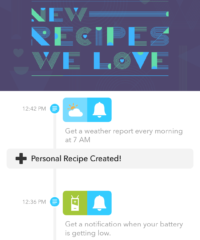
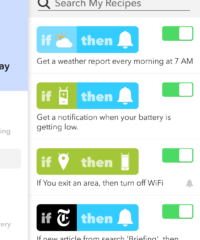
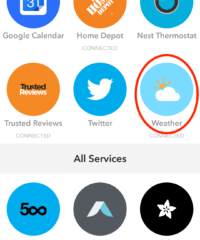
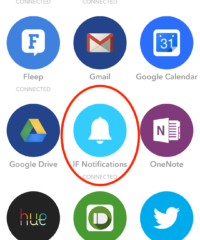
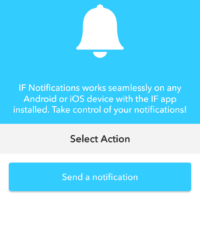

Schreibe einen Kommentar